O iPod ou iPod touch é um ótimo reprodutor de música fácil de transportar e que lhe dará muita alegria ao curtir sua música. Se estiver usando um iPod, você deve saber como transferir músicas compradas do computador para o iPod (Touch), pois o iTunes pode ajudá-lo a fazer isso facilmente. No entanto, menos pessoas sabem como transferir músicas do seu iPod de volta para o computador, o que também acontece com muitos usuários do iPod quando precisam fazer backup ou compartilhar músicas no computador.
Na verdade, existem alguns métodos para ajudá-lo a transferir músicas do iPod para o computador. Geralmente, além do iTunes, você pode recorrer a um programa de transferência do iPod ou usar uma porta USB. No artigo a seguir, forneceremos as soluções completas para transferir músicas do iPod touch, iPod Shuffle, iPod Nano e iPod Classic para o computador, Passo a Passo.

Transferir músicas do iPod para o computador
Para copiar e colar músicas do iPod para o computador, você pode usar a ajuda de uma ótima ferramenta de transferência do iPod para o computador. Ele permite que você visualize facilmente todos os arquivos do iPod e transfira músicas seletivamente do iPod para o PC ou do iPod para outro iPod. Este guia mostra como transferir músicas do iPod para o computador usando Transferência de iPod para computador.
Passo 1Conecte seu iPod ao seu computador
Quando você conecta seu iPod ao computador, o Aiseesoft iPod to Computer Transfer pode carregar automaticamente o iPod nele.

Passo 2Escolha arquivos de música
Escolha as músicas, vídeos e outras coisas que você deseja fazer backup na parte superior da janela.

Passo 3Transferir músicas do iPod para o PC
Clique no botão "exportar para pc" . Depois de clicar no botão "exportar para pc" uma janela pop-up aparecerá e com ela você pode escolher onde colocar suas músicas e vídeos do iPod. Poucos segundos depois, você terá suas músicas, vídeos e outras coisas do iPod em seu computador.
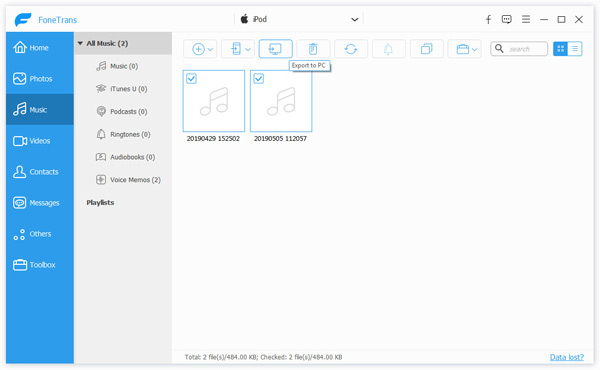
1. Para fazer seu backup em ordem, você pode clicar no botão "Track Filter" . Aiseesoft iPod para computador Transfira com classe suas músicas e vídeos para "Grene", "Artista" e "Álbum" 3 classes.
2. Para o iniciante do iPod, você pode saber a geração e o nome do seu iPod em Aiseesoft iPod to Computer Transfer. E você também pode saber quantos espaços foram usados e quantos ainda restam no seu iPod.
Nota: Este é realmente importante. Se o seu iPod for iPod touch e iPhone, você deve instalar o iTunes ao usar este software. Para outros iPods não é necessário, você pode usar o computador que quiser.
O iTunes é sempre uma ótima opção para gerenciar e transferir arquivos iOS. Todos os itens comprados no iPod podem ser transferidos diretamente para o iTunes usando a opção "Transferir Compras". Você pode seguir as etapas abaixo para transferir músicas do iPod para o computador usando o iTunes.
Passo 1Inicie o iTunes no PC e selecione "Editar" > "Preferências".

Passo 2Selecione Dispositivos e marque a opção "Evitar que iPods, iPhone e iPads sincronizem automaticamente" e clique em "OK".

Passo 3Conecte o iPod ao computador via cabo USB e o dispositivo será reconhecido e exibido no iTunes.

Passo 4Clique em "Arquivo" > "Dispositivos" > "Transferir compras". Todas as músicas compradas no iPod serão transferidas para a biblioteca do iTunes.

Quando o iPod está conectado ao PC, ele pode ser reconhecido como uma porta USB no seu computador. Embora os arquivos de música em seu iPod estejam ocultos pelo PC, você pode seguir as etapas abaixo para revelá-los e depois transferir músicas do iPod para o computador.
Passo 1Conecte o iPod ao PC via cabo USB e o dispositivo iPod conectado ficará visível em "Computador".

Passo 2Vá para "Painel de controle" > "Ferramentas" > "Opções de pasta" no seu computador.

Passo 3Selecione a guia "Exibir" e selecione a opção "Mostrar arquivos, pastas e unidades ocultas".
Passo 4Agora, novamente, vá para "Computador" onde o iPod está visível e uma pasta chamada "iPod_Control" estará visível.

Passo 5Abra a pasta "iPod_Control" e selecione a pasta "Music" de lá. Todos os arquivos de música presentes no seu iPod ficarão visíveis. Selecione os arquivos e copie e cole-os do iPod para o computador.
Como você pode ver, fornecemos três métodos para ajudá-lo a exportar músicas do iPod para o PC. Cada um deles tem prós e contras. Em suma, recomendamos que você use a ferramenta iPod to Computer Transfer para fazer backup de músicas do iPod para o computador. Esta é a maneira mais simples.
Ainda tem mais dúvidas sobre como transferir músicas do iPod para o computador? Sinta-se à vontade para deixar seus comentários abaixo.